Smartphony změnily způsob interakce lidímezi sebou a se svým prostředím. Rozšířená realita a virtuální realita, jakmile se stanou populárnějšími a mainstreamovými, přinesou lidem nový způsob interakce s prostředím pouze pomocí jejich telefonů. Pro některé lidi jsou samozřejmě jednodušší funkce chytrého telefonu, jako je rozložení klávesnice vlevo, stejně významné jako ty revoluční. Jde o to, že funkce přístupu na každém smartphonu, které pomáhají lidem vést lepší životy. V systému iOS je upravený nástroj pro lupu, který vám umožní zvětšit nebo přiblížit objekty skutečného života.
Nástroj pro lupu v systému iOS byl přidán minulý rok v systému iOS 10. V systému iOS 11 je k němu mnohem snadnější přístup pomocí přepínače v Ovládacím centru.
Nástroj Lupa v systému iOS 10
Chcete-li získat přístup k nástroji lupy v systému iOS 10, otevřete aplikaci Nastavení. Přejděte na Obecné> Usnadnění> Lupa.

Zapněte zde lupu. Jakmile je zapnutá, můžete ji použít třikrát kliknutím / klepnutím na tlačítko Domů.
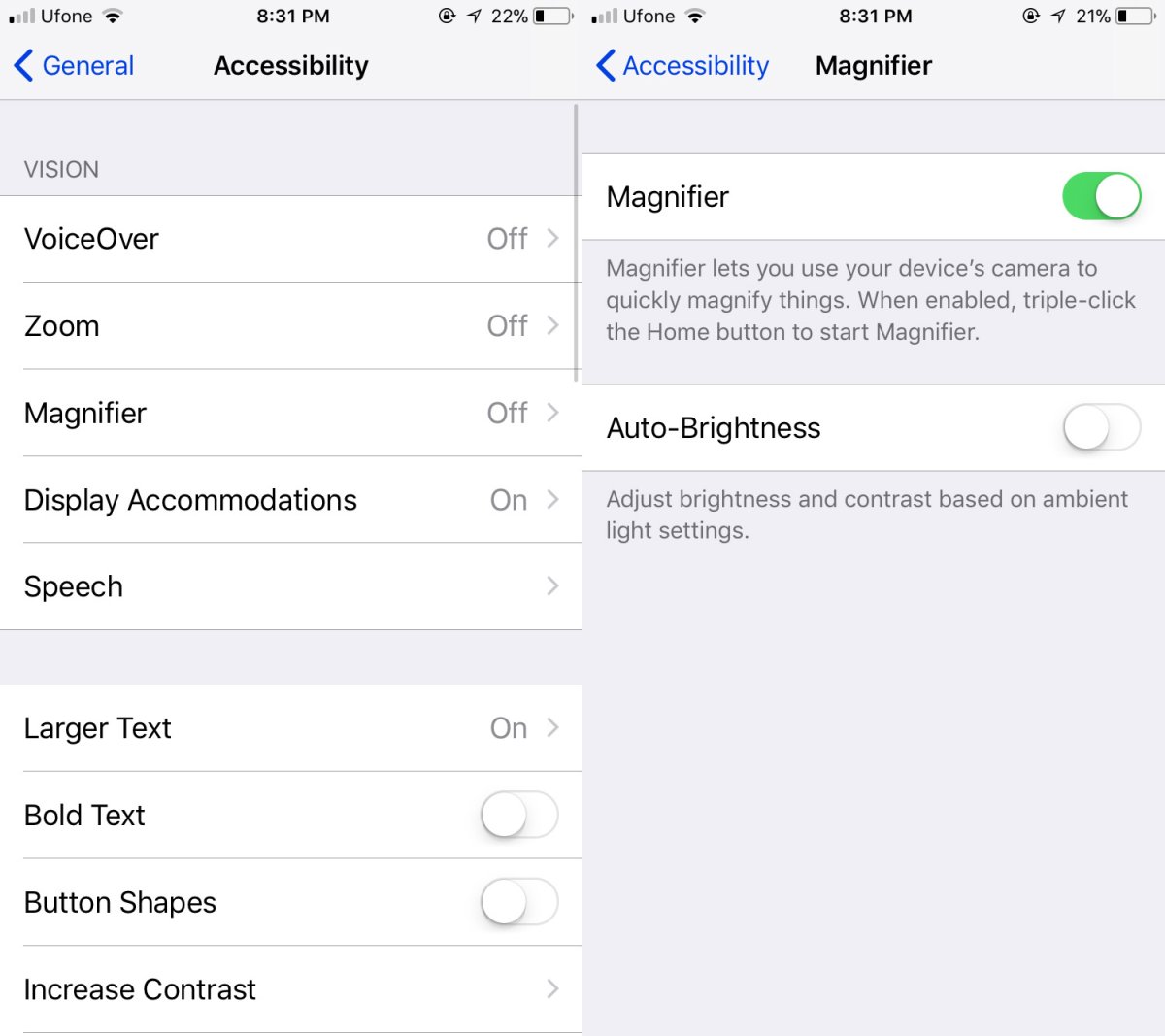
Nástroj Lupa v systému iOS 11
V systému iOS 10 musíte před použitím nástroje lupa povolit. To není případ iOS 11. Vše, co musíte udělat, je přidat přepínač lupy do ovládacího centra a odtud jej otevřít.
Otevřete aplikaci Nastavení a přejděte do Řídicího centra. Klepněte na Přizpůsobit ovládací prvky. Ze seznamu dostupných přepínačů přidejte program Lupa. Vraťte se na domovskou obrazovku. Kdykoli potřebujete použít nástroj lupy, přejeďte prstem nahoru a otevřete Ovládací centrum a klepněte na tlačítko lupy.
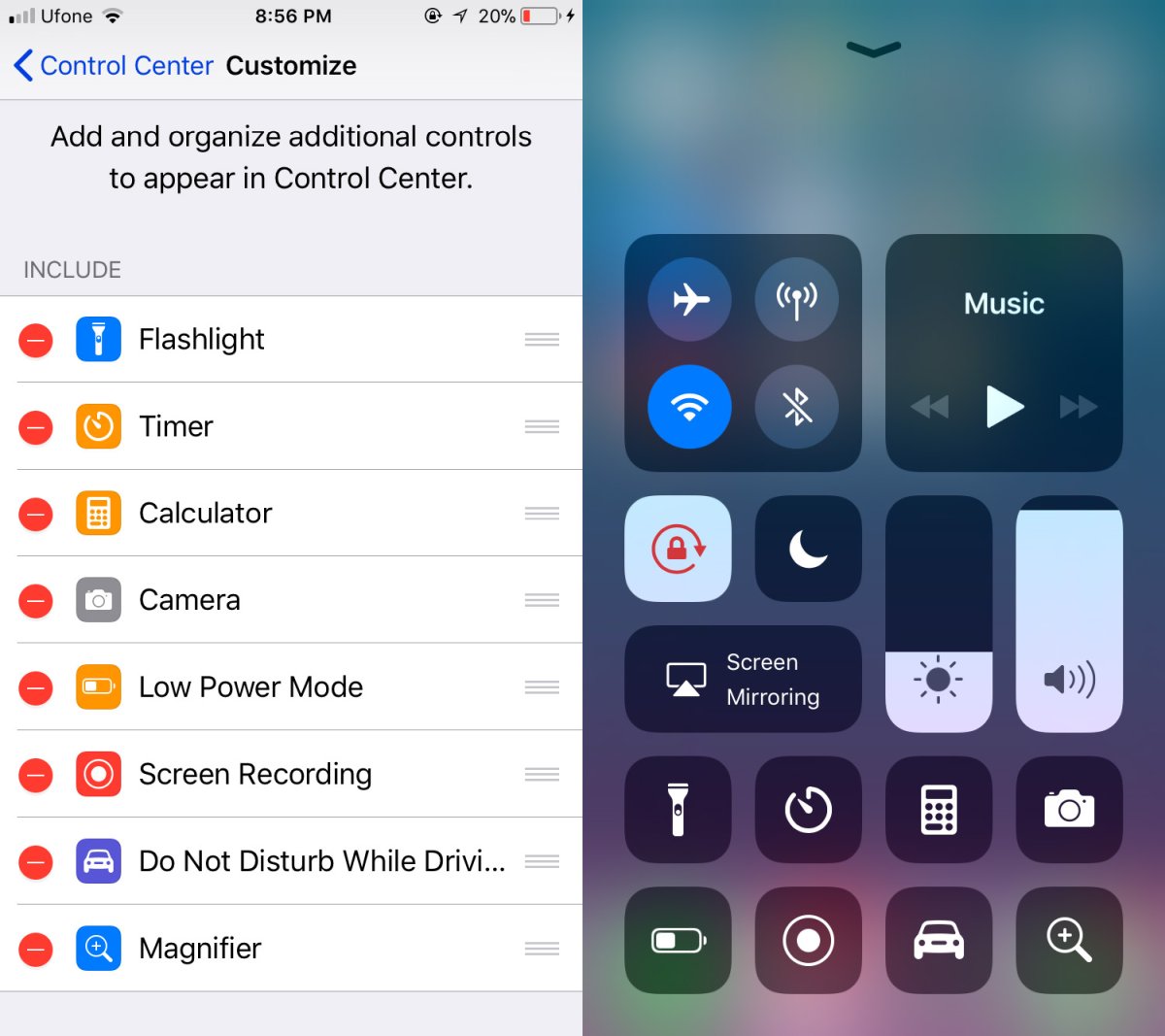
Nástroj Lupa
Nástroj lupa vypadá podobně jako fotoaparát,kompletní s závěrkou, která může fotografovat. Fotografie se však neukládají do role fotoaparátu. Jakmile se vyfotografujete, můžete se posouvat, ale to je o tom. Posuvník umožňuje spravovat úroveň přiblížení a ikona zámku umožňuje uzamknout zaostření. Pokud se díváte na něco při slabém světle, můžete zapnout blesk a získat tak lepší obraz.
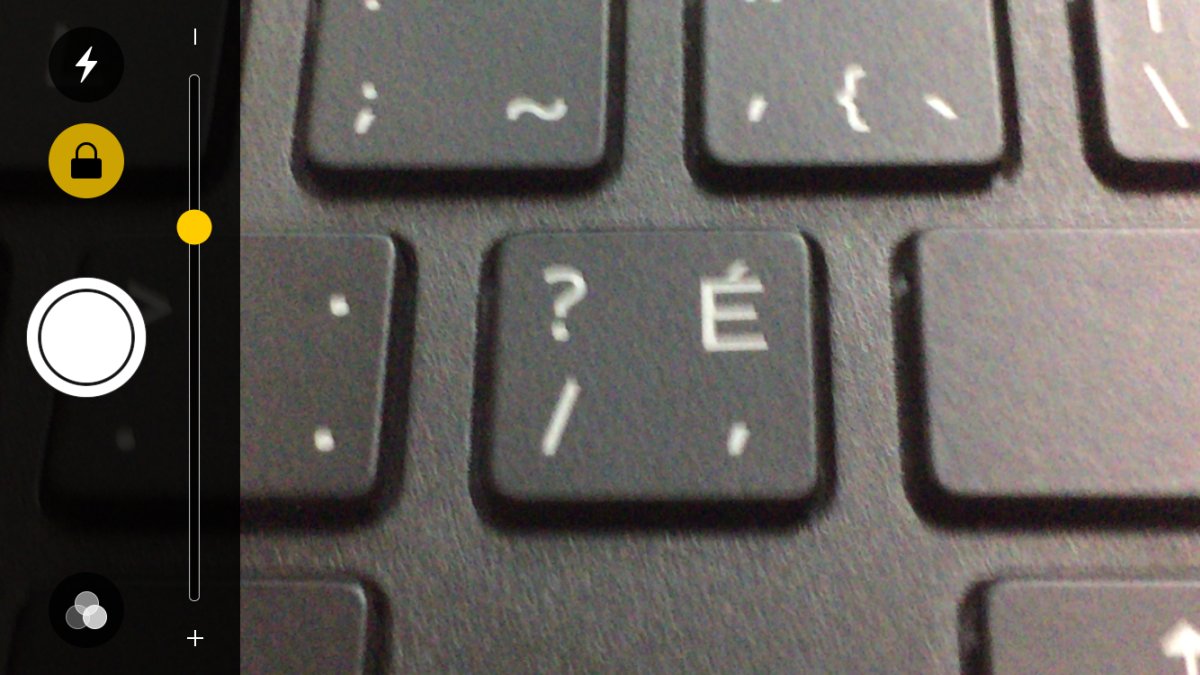
Tento nástroj je v podstatě aplikace fotoaparátu, s výjimkou obrázků, které pořídíte, se neuloží. Chcete-li se po pořízení snímku vrátit do aplikace Lupa, klepněte na tlačítko spouště.
Protože se nejedná o nástroj pro fotografování,kvalita není příliš vysoká, zejména pokud příliš přiblížíte. Pokud ji používáte k přečtení drobného tisku, například příbalové informace z léku, budete si ji moci pohodlně přečíst. Je dobré, že Apple přidal mnohem jednodušší způsob, jak nástroj otevřít.













Komentáře